Como converter Texto em Data (PARSE_DATE) no Looker Studio
Aprenda como converter ou transformar um campo Texto no tipo Data usando a função PARSE_DATE no Looker Data Studio
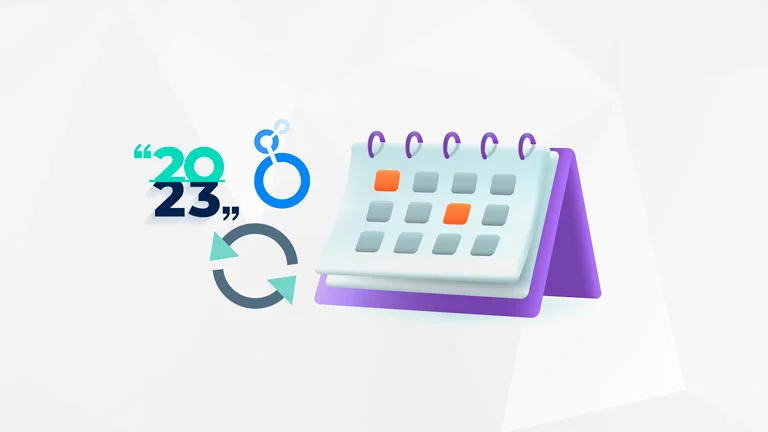
PUBLICADO POR AYLTON INACIO
Tutoriais e Artigos > Google Looker Studio
🤝 Precisa de ajuda em algum projeto? Fale comigo pelo WhatsApp (19) 99356-4871
Se você trabalha com Looker Studio (Google Data Studio), com certeza sabe a importância dos campos de data para suas análises, pois sempre queremos filtrar os dados por período.
Além disso, queremos ter a possibilidade de manipular as datas, como calcular a diferença de dias entre uma e outra, ou mesmo extrair partes específicas como o dia da semana, por exemplo.
▶ Se preferir, acesse "Como converter Texto em Data (PARSE_DATE) no Looker Studio" no YouTube.
Para que todos os recursos de data do Looker Studio funcionem, é preciso que ele identifique corretamente esses campos, com o tipo de dado Data ou Data e Hora.
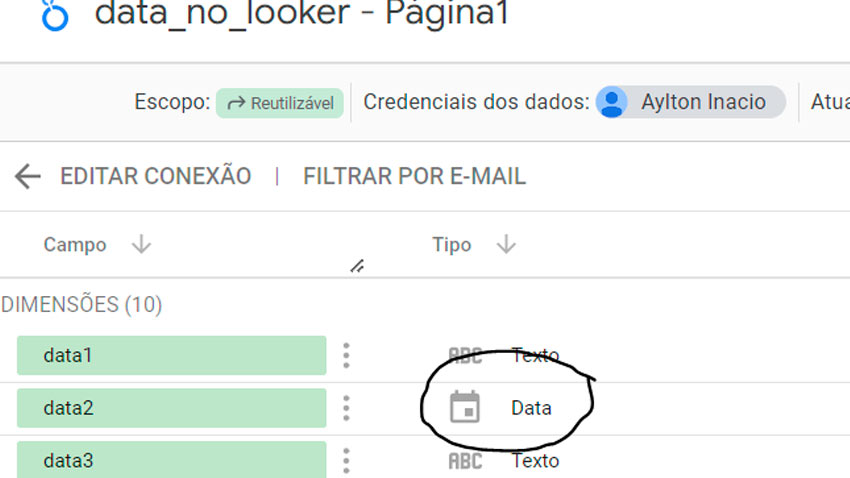
Acontece que nem sempre a base de dados permite a identificação correta, pois pode ter uma formatação sem padrão, ou mesmo estar como um simples texto, assim o Looker Studio terá dificuldade em trabalhar com o dado ou irá definir o tipo como Texto.
Um campo data definido como Texto não terá os recursos que citei no começo deste post, então é necessário converter o campo Texto em Data. Vamos analisar o seguinte exemplo:
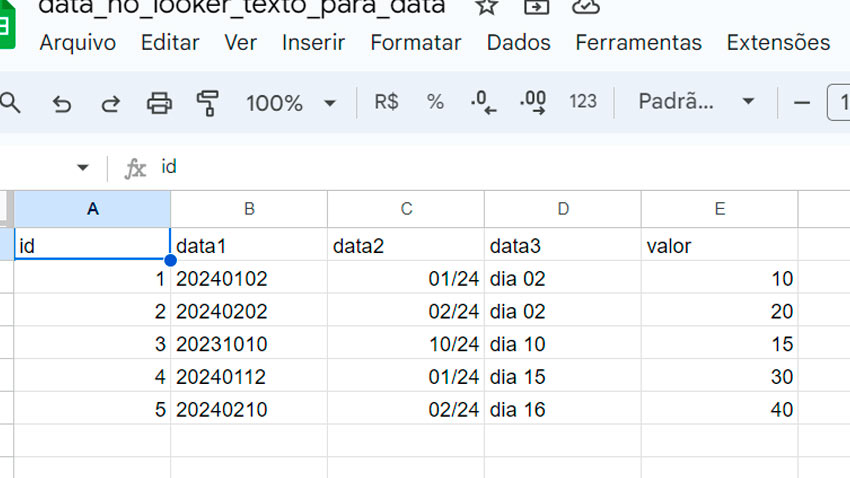
O campo data1 tem uma data no formato AAAAMMDD em texto. Este campo o Looker Studio pode até identificar corretamente
ao mapear os dados, dependendo da sua base de dados.
Já o campo data2 tem um campo no formata MM/DD e é detectado corretamente, mas você pode alterar o Tipo
Data para Ano e Mês, assim ele não colocará 1 para o dia.
Já o campo data3 tem o dia em formato texto. Neste caso é preciso extrair somente o número.
Como converter texto em data no Looker Studio
Nossa missão é converter o campo data1 identificado como Texto em tipo Data e também criar um campo
do tipo Data novo juntando o mês e ano do campo data2 com o dia do campo data3.
Lembrando que não adianta ir na sua base de dados do Looker e alterar o tipo de Texto para Data, porque o que importante é o conteúdo do campo. Dependendo da formatação do valor pode até funcionar, mas caso não funcione, siga os passos a seguir.
O resultado esperado é ter no campo data6 a conversão do campo data1. Já no campo data8 a junção
do data2 com data3 no formato correto, como na imagem a seguir:
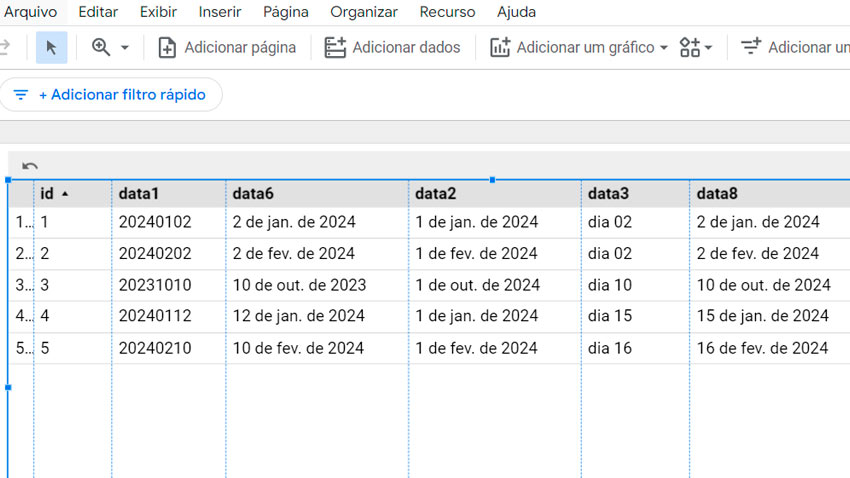
A PARSE_DATE é uma função do Looker Data Studio que serve para converter um Texto em Data. Ela funciona com duas
partes, onde a primeira é o formato esperado, (ex: %Y%m%d), e a segunda o texto seguindo o formato, (ex: 20240115).
Confira os elementos que podem ser usados para montar o formato.
Fórmula para o campo data6:
PARSE_DATE("%Y%m%d",data1)Já o campo data8 é um pouco mais complicado, porque nosso texto com a data precisa ser montado. O formato escolhido
foi %Y-%m-%d, então nosso texto precisa estar como 2024-10-15.
Fórmula para o campo data8:
PARSE_DATE("%Y-%m-%d",CONCAT(YEAR(data2),'-',MONTH(data2),'-',REGEXP_EXTRACT(data3,"\\d+")))O campo data2 tem o ano e mês, e ele está definido com o tipo Data, sendo assim podemos usar YEAR para pegar
o ano e MONTH para pegar o mês. Já o dia está no campo data3 em texto, e precisamos somente do número.
A função REGEXP_EXTRACT do Looker Studio usa uma Expressão Regular para extrair partes de um texto seguindo regras de combinação.
A primeira parte dela recebe o campo, já a segunda a regra. No caso \\d+ diz para extrair somente os números.
Por fim, tudo foi colocado dentro de CONCAT, que junta vários textos em apenas um. Ela recebeu o ano, '-', mês, '-', e o dia, então o resultado fica algo como 2024-10-15, exatamente como o formato escolhido.
Para entender melhor todas essas funções, crie campos separados com cada parte. Por exemplo, crie um campo
com REGEXP_EXTRACT(data3,"\\d+") para ver somente o número do campo data3.
Então é isso, eu espero que você tenha gostado desta publicação. Fique à vontade para compartilhar nas suas redes sociais para ajudar na divulgação e crescimento do site.
Aproveite para se inscrever no meu canal do YouTube e também na News do site pra ficar por dentro das novidades em artigos, tutoriais e cursos online.
Abraço e até a próxima!

